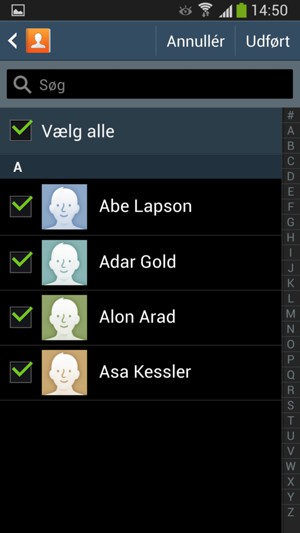Denne guide viser dig, hvordan du henter kontakter fra din Google konto, hvis din seneste telefon var en smartphone. Hvis din seneste telefon ikke var en smartphone, kan du kopiere dine kontakter fra SIM-kortet. Gå til punkt 13, hvis du ønsker at kopiere dine kontakter fra dit sim-kort. BEMÆRK: SKÆRMBILLEDER KAN AFVIGE FRA DIN FAKTISKE ENHED.
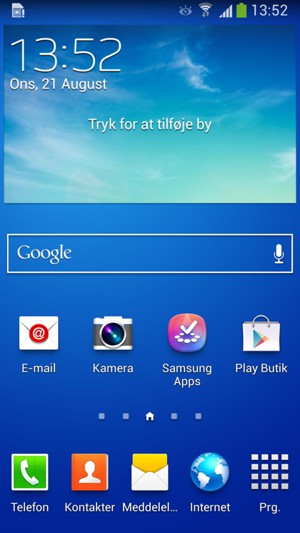
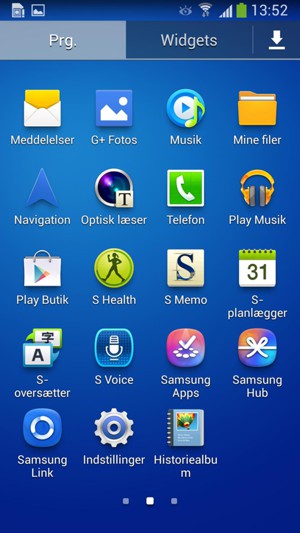
Hvis du ikke kan finde Konti / Generelt, fortsæt til næste punkt.
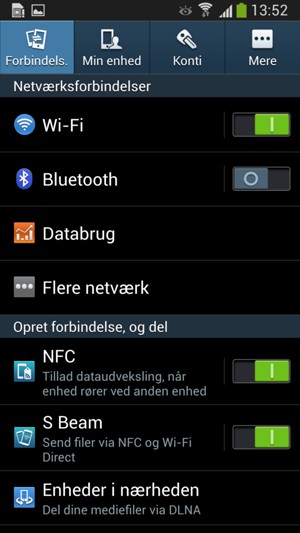
Hvis du ikke kan finde Personalisering, fortsæt til næste punkt.
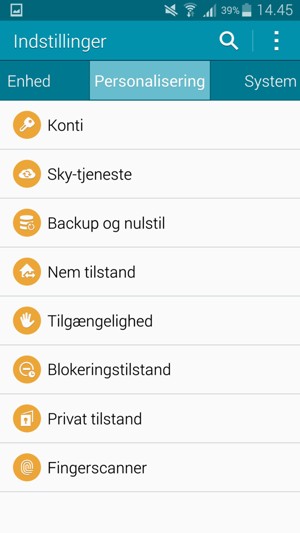
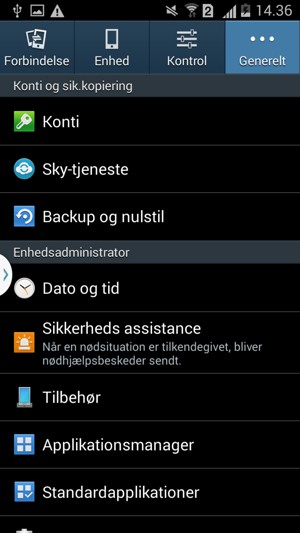
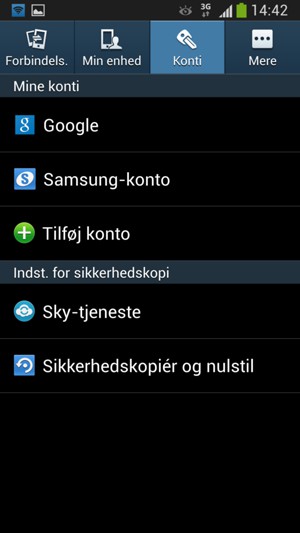
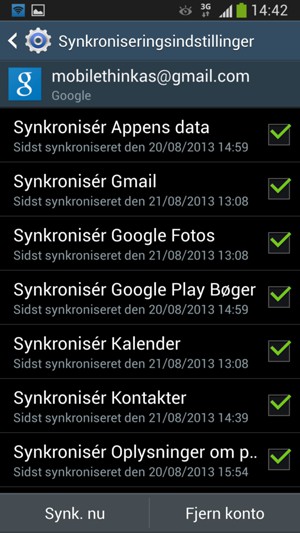
Bemærk: Menu-knappen kan være placeret andre steder på din skærm eller din enhed.
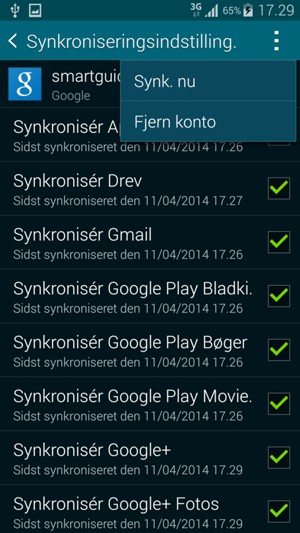
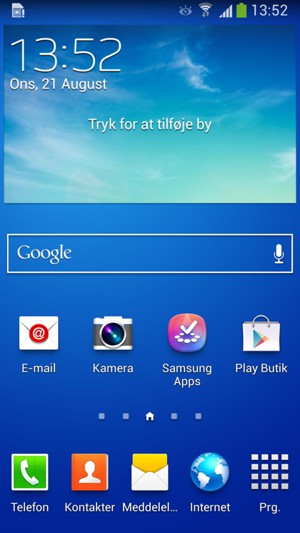
Bemærk: Menu-knappen kan være placeret andre steder på din skærm eller din enhed.
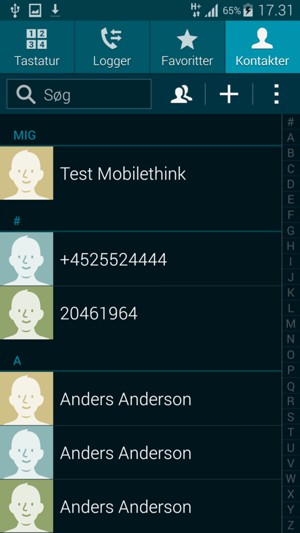
Hvis du ikke kan finde Indstillinger, fortsæt til næste punkt.
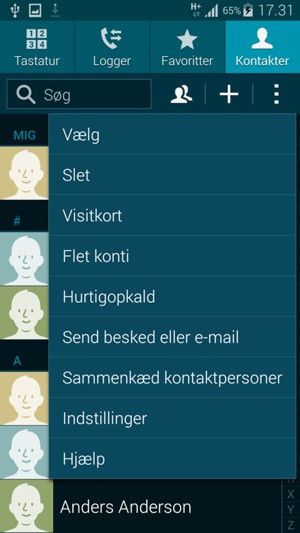
Hvis du ikke kan finde Kontakter, fortsæt til næste punkt.
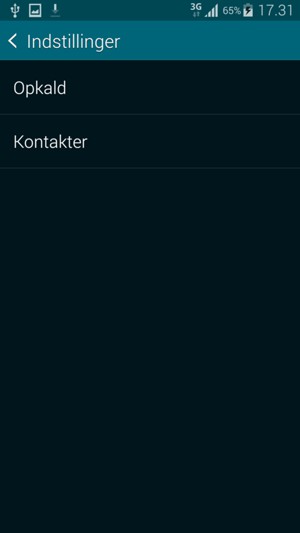
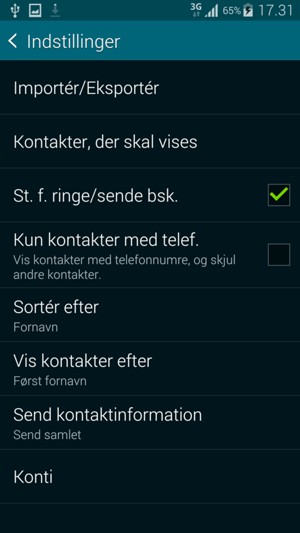
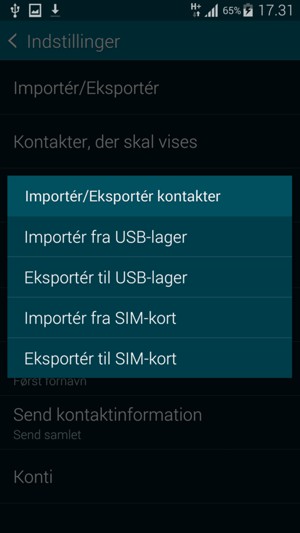
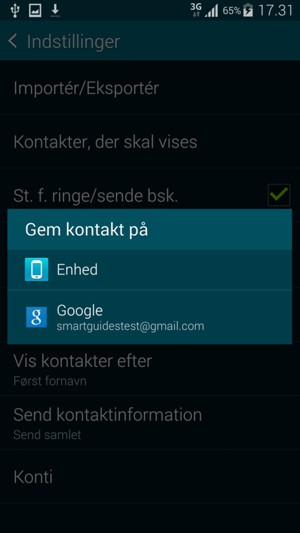
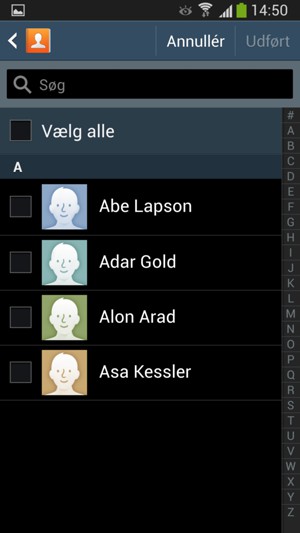
Dine kontakter vil blive gemt på din Google konto og gemt på din telefon næste gang Google synkroniseres.